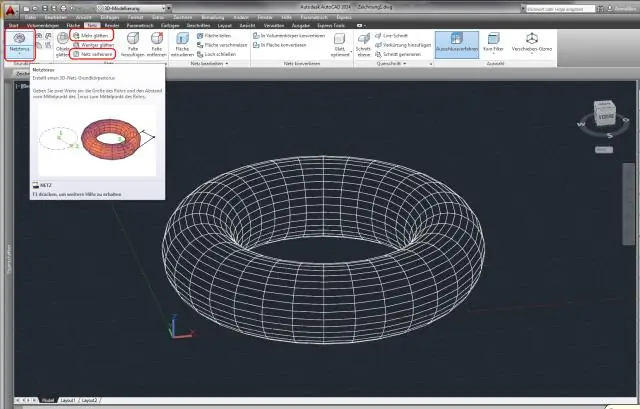
Satura rādītājs:
- Autors Miles Stephen [email protected].
- Public 2023-12-15 23:38.
- Pēdējoreiz modificēts 2025-01-22 17:05.
Re: Splainu saplacināšana
2012. gadā vienkārši atlasiet splains , ar peles labo pogu noklikšķiniet, > splains >konvertēt uz pline, norādīt precizitāti, darīts. Vai veiciet dubultklikšķi, skatieties komandrindu konvertēšanai Pline. Vienmēr saglabājiet zīmējuma kopiju, pirms mēģināt kaut ko šeit ieteikt.
Jautājums ir arī par to, kā uzspridzināt splainu programmā AutoCAD?
A splains ir viens objekts, ja vien to nepārveidojat polilīnijā. Ja vēlaties to izdarīt, varat izmantot komandu PEDIT un atlasīt splains . Izvēlieties precizitātes vērtību un ievadiet. Tagad jūs iegūsit objektu, ko varat eksplodēt.
Pēc tam rodas jautājums, kā izveidot splainu programmā AutoCAD? Uzzīmējiet splainu
- Noklikšķiniet uz cilnes Sākums Draw panel Spline. Atrast.
- (Neobligāti) Ievadiet m (metode). Pēc tam ievadiet f (Fit Points) vai cv (kontroles virsotnes).
- Norādiet splaina pirmo punktu.
- Norādiet nākamo splaina punktu. Ja nepieciešams, turpiniet norādīt punktus.
- Nospiediet Enter, lai beigtu, vai ievadiet c (Aizvērt), lai aizvērtu splainu.
Saistībā ar to, kā jūs konvertējat splainus par polilīnijām programmā AutoCAD?
Lai pārvērstu splainu par polilīniju
- Noklikšķiniet uz cilnes Sākums Modificēt paneli Rediģēt spline. Atrast.
- Atlasiet konvertējamo splainu.
- Ievadiet p, lai pārvērstu par Polyline.
- Norādiet precizitātes vērtību vai nospiediet taustiņu Enter, lai beigtu komandu.
Kā savienot polilīniju un splainu?
Lai apvienotu polilīnijas, splainus, līnijas un lokus vienā vienībā
- Noklikšķiniet uz cilnes Sākums Modificēt paneli Rediģēt polilīniju. Atrast.
- Atlasiet rediģējamo polilīniju, splainu, līniju vai loku.
- Ievadiet j (Pievienoties).
- Atlasiet vienu vai vairākas polilīnijas, splainus, līnijas vai lokus, kas atrodas no gala līdz galam.
- Nospiediet Enter, lai beigtu komandu.
Ieteicams:
Kā es varu pārbaudīt savu kapakmens kalpošanas laiku programmā Active Directory?

Varat pārbaudīt sava meža vērtību, palaižot ADSI rediģēšanas rīku (ADSIEDIT. msc) un pārlūkojot AD meža konfigurācijas nodalījumu. Dodieties uz CN = direktoriju pakalpojums, CN = Windows NT, CN = pakalpojumi, CN = konfigurācija, DC = domēns, DC = com. Ar peles labo pogu noklikšķiniet uz objekta CN=Directory Service un atlasiet Properties
Kā programmā Visual Studio 2017 pievienot pārtraukuma punktu?
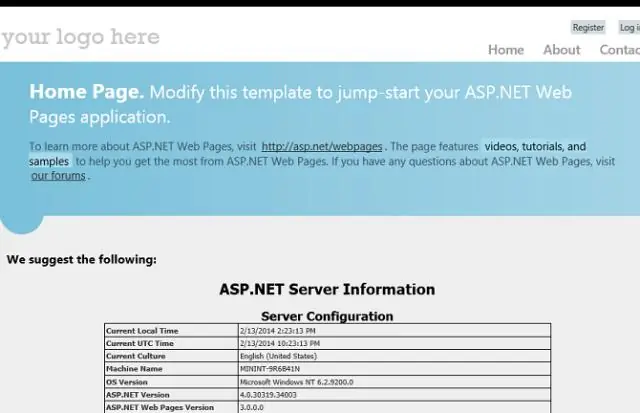
Lai avota kodā iestatītu pārtraukuma punktu, noklikšķiniet uz malas kreisajā malā blakus koda rindiņai. Varat arī atlasīt līniju un nospiest F9, atlasīt Atkļūdot > Pārslēgt pārtraukuma punktu vai ar peles labo pogu noklikšķināt un atlasīt Breakpoint > Insert breakpoint
Kā programmā AutoCAD atrast līnijas slīpumu?

Lai parādītu slīpumu starp diviem punktiem Noklikšķiniet uz cilnes Analīze Pieprasījumu panelis Saraksts Slīpums. Atrast. Atlasiet līniju vai loku vai ievadiet p, lai norādītu punktus. Ja ievadījāt p, norādiet līnijas sākuma un beigu punktu. Aprēķinu rezultāti tiek parādīti komandrindā. Ja neredzat komandrindu, nospiediet Ctrl + 9, lai to parādītu
Kā lietot izmēru ierobežojumus programmā AutoCAD?

Šīs darbības parāda vienkāršu izmēru ierobežojumu piemēru: Sāciet jaunu zīmējumu un padariet lentes parametru cilni aktuālu. Statusa joslā ieslēdziet atbilstošos precīzās zīmēšanas palīglīdzekļus, piemēram, Snap, Ortho un Osnap. Uzzīmējiet pietiekami precīzu ģeometriju, izmantojot precīzas tehnikas
Kā apgriezt līkni programmā AutoCAD?

Palīdzība Noklikšķiniet uz cilnes Sākums Zīmēt paneli Līknes nolaižamajā sarakstā Izveidot apgriezto vai salikto līknes atrašanu. Atlasiet loka objektu, kas ir vistuvāk galam, kuram jāpievieno jaunais savienojums vai apgrieztā līkne. Norādiet, vai izveidot apgriezto vai salikto līkni. Veiciet vienu no šīm darbībām: Veiciet vienu no šīm darbībām:
